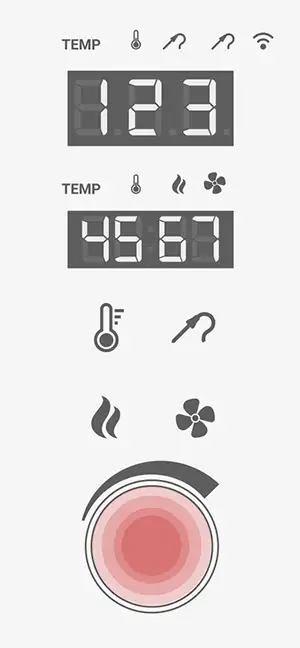
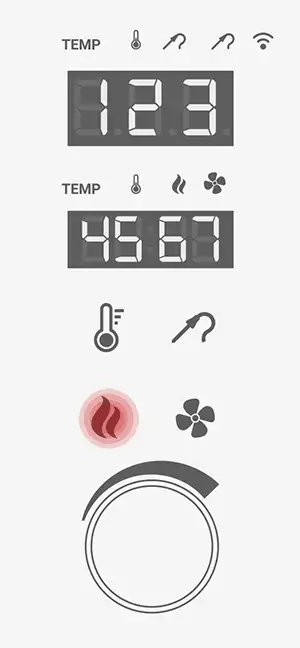
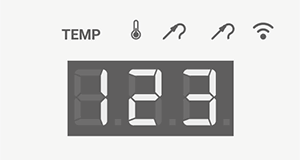
Reset połączenia Wi-Fi przydaje się, gdy zmieniłeś router lub hasło sieci, chcesz odłączyć inne telefony od urządzenia.
Pokrętło → kod → przytrzymaj dym (kropki do 3, zgasną) → puść → nowy kod → sparuj od nowa.
1. Naciśnij i przytrzymaj pokrętło, aż na wyświetlaczu pojawi się kod do połączenia.
2. Przytrzymaj przycisk generatora dymu — na wyświetlaczu będą pojawiać się kropki (. . .).
Gdy kropki zgasną, puść przycisk. Urządzenie wygeneruje nowy kod.
3. Dotychczasowe połączenie z siecią zostanie przerwane i zapomniane.
4. Ponownie sparuj urządzenie w aplikacji.
Nie. Reset dotyczy tylko urządzenia (sieć wifi i sparowane urzadzenia).